I-35 – Casio fx-570ES PLUS Manuale d'uso
Pagina 36
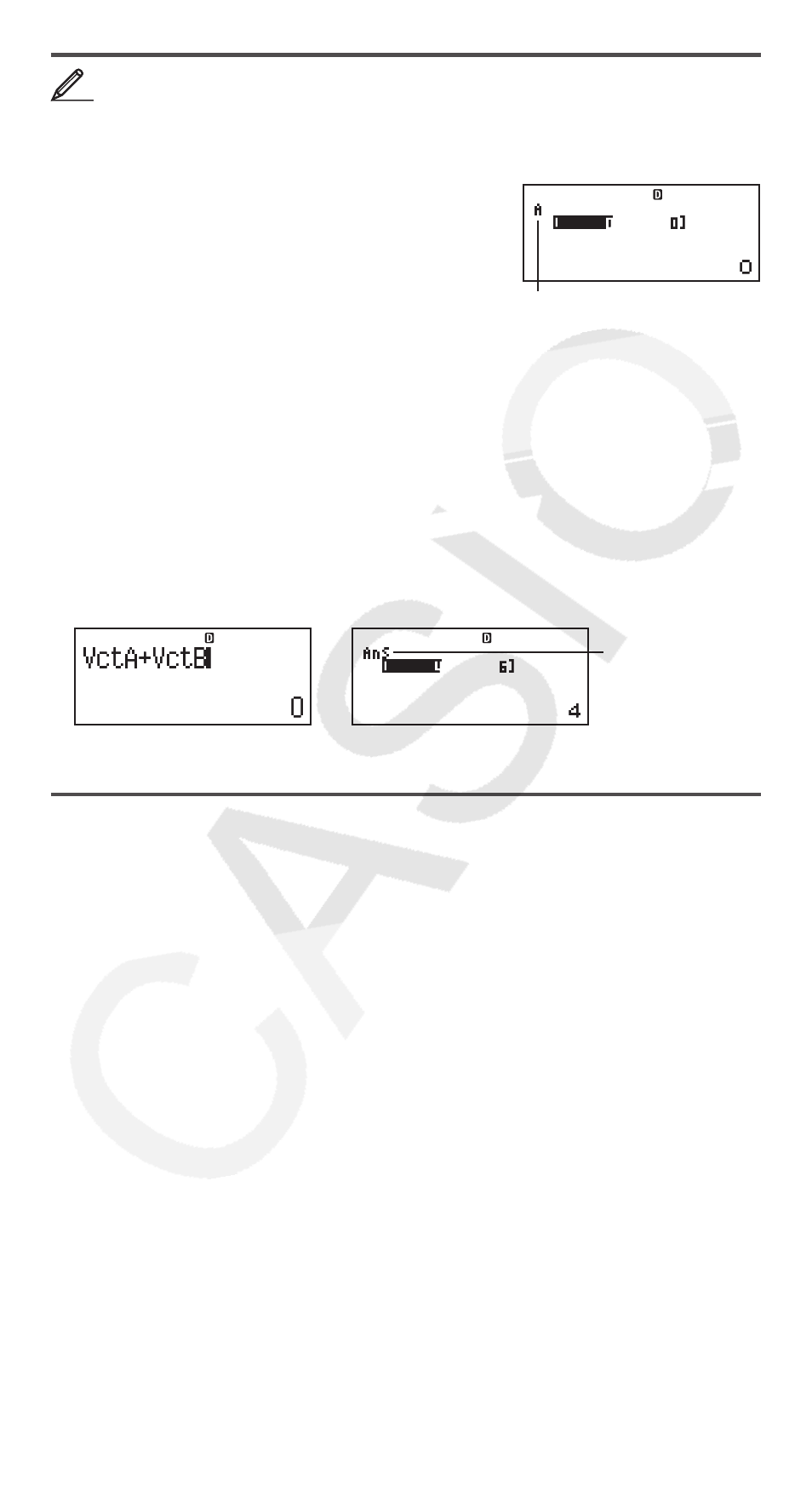
I-35
Per assegnare (1, 2) a VctA e (3, 4) a VctB, quindi eseguire i
seguenti calcoli: (1, 2) + (3, 4)
1. Premere
N8(VECTOR) per entrare in modalità VECTOR.
2. Premere
1(VctA) 2(2).
• In questo modo verrà mostrato l’editor
Vector per l’introduzione del vettore a 2
dimensioni per VctA.
“A” sta per “VctA”.
3. Introduzione degli elementi di VctA: 1
= 2 =.
4. Premere la seguente combinazione di tasti:
15(VECTOR) 2(Data) 2(VctB) 2(2).
• In questo modo verrà mostrato l’editor Vector per l’introduzione del vettore
a 2 dimensioni per VctB.
5. Introduzione degli elementi di VctB: 3
= 4 =.
6. Premere
A per andare alla schermata di calcolo, quindi eseguire il calcolo
(VctA + VctB):
15(VECTOR) 3(VctA) +15(VECTOR) 4(VctB) =.
• In questo modo verrà visualizzata la schermata VctAns con i risultati del
calcolo.
“Ans” sta per
“VctAns”.
Nota: “VctAns” sta per “Vector Answer Memory”. Vedere “Memoria risposte
vettore” per altre informazioni.
Memoria risposte vettore
Ogni volta che il risultato di un calcolo eseguito in modalità VECTOR è un
vettore, verrà mostrata la schermata VctAns con il risultato. Il risultato sarà
assegnato a una variabile chiamata “VctAns”.
La variabile VctAns può essere utilizzata nei calcoli come descritto qui
sotto.
• Per inserire la variabile VctAns in un calcolo, eseguire la seguente
combinazione di tasti:
15(VECTOR) 6(VctAns).
• Se si preme uno dei seguenti tasti mentre è visualizzata la schermata
VctAns si passerà automaticamente alla schermata di calcolo:
+, -,
*, /. La schermata di calcolo mostrerà la variabile VctAns seguita
dall’operatore per il tasto premuto.
Assegnazione e modifica dei dati della variabile
vettore
Importante: L’editor Vector non consente le seguenti operazioni:
m,
1m(M–), 1t(STO). Inoltre, l’editor Vector non accetta l’introduzione
di Pol, Rec e delle istruzioni multiple.
Per assegnare nuovi dati a una variabile vettore:
1. Premere
15(VECTOR) 1(Dim), quindi sul menu che viene mostrato,
selezionare la variabile vettore alla quale si desidera assegnare i dati.
2. Sul menu che viene mostrato successivamente, selezionare le dimensioni
(
m
).
1
1
VCT
VCT
→
VCT
VCT
→
VCT
VCT